paradox датчик движения это

 Обзоры Автор 1test.july31.ru На чтение 36 мин. Просмотров 237 Актуально на: 2021 г. Содержание
Обзоры Автор 1test.july31.ru На чтение 36 мин. Просмотров 237 Актуально на: 2021 г. Содержание
Видеонаблюдение через usb камеру
ГЛАВНАЯ CCTV СКУД ОПС ИТС СТАТЬИ
ПРОГРАММЫ — КАК ПОДКЛЮЧИТЬ — МОДЕЛИ
Самый простой и доступный способ организовать систему видеонаблюдения – подключить к компьютеру USB камеру. Естественно, подобное решение отличается минимальной функциональностью, но вполне пригодно для домашнего использования.
Сразу стоит заметить, что использовать подобное оборудование для профессионального наблюдения (с четкими требованиями к техническим характеристикам и уровню безопасности) недопустимо.
Есть два варианта организации видеонаблюдения через USB:
- аналоговое оборудование, подключенное через USB преобразователь;
- классические USB цифровые камеры (WEB-камера, «вебка»).
В первом случае используется специальное оборудование – USB преобразователь, представляющий собой компактный видеорегистратор (плата видеозахвата с интерфейсом USB). В зависимости от модели преобразователя к устройству можно подключить от 1 до 4 аналоговых видеокамер.
При этом запись сигнала с нескольких камер одновременно обычно невозможна, ввиду ограничений накладываемых аппаратной частью оборудования.
К преимуществам преобразователя можно отнести компактные размеры, простую установку и настройку, а также полную совместимость с компьютерами и ноутбуками с операционной системой Windows.
Основные недостатки – ограниченная функциональность и низкое качество изображения в сравнении с полноценными видеорегистраторами.
Классические USB камеры позволяют организовать видеонаблюдение буквально за несколько минут. На рынке представлено большое количество моделей. Предпочтение отдается современному оборудованию с HD разрешением (1280×720 пикселей) и встроенным микрофоном. Можно использовать более дешевые камеры с разрешением 0,3 Мп, но качество изображение будет ниже среднего.
В продаже есть модели со встроенной инфракрасной подсветкой, для съемки в темноте. Как правило, ИК подсветка включается автоматически (на корпусе оборудования расположен датчик освещенности). Основные преимущества цифровых USB камер – низкая цена, простое подключение и очень широкий модельный ряд.
Недостатки:
- минимальная функциональность;
- ограничения в монтаже (длина кабеля – не более 5 м;
- при больших значениях необходимо использовать специальный усилитель сигнала).
Программное обеспечение для usb камер
Для реализации видеонаблюдения на базе USB видеокамер необходимо установить на ПК соответствующее программное обеспечение. Большинство цифровых USB камер и преобразователей продаются с диском, на котором записаны драйвера и ПО. Также минимальный набор утилит можно скачать с сайта производителя.
Программное обеспечение для преобразователя обычно входит в комплект поставки. Так, популярная модель преобразователя EasyCAP002 DVR рассчитана на работу с программой Super Viewer. ПО позволяет быстро переключаться между подключенными камерами, настраивать запись по времени, делать скриншоты и сохранять видеофайлы на жесткий диск компьютера или ноутбука.
Большинство подобных программ отличаются простым и интуитивно понятным интерфейсом, поэтому настройка и эксплуатация оборудования не вызывает затруднений у неопытных пользователей.
Для видеонаблюдения при помощи цифровых USB камер, как правило, используют стороннее программное обеспечение, значительно расширяющее функциональность даже самых простых моделей. Существуют как платные, так и бесплатные версии программ.
Платное ПО обычно отличается большим набором функций.
Популярные программы:
- WebcamXP – одна из самых популярных программ. Основные преимущества – гибкие настройки, совместимость практически со всеми моделями камер, возможность использовать датчик движения для отправки оповещений по email.
- Mobile Computer Control – встроенный планировщик записи, детектор движения, возможность удаленного управления компьютером через мобильный телефон.
- Xeoma – не требует установки (можно запустить с карты памяти), поддержка всех типов камер, детектор движения, режим оповещения.
- Ivideon Server – интересное решение с возможностью облачного видеонаблюдения.
Если ПК не подключен к интернету, можно использовать только клиентскую программу для сохранения видео на жесткий диск.
Все вышеперечисленные программы создавались как доступные аналоги специализированного ПО для систем безопасности. И в основном используются для организации простейшего домашнего видеонаблюдения. Также, подобное ПО часто устанавливают владельцы небольших торговых точек для наблюдения за сотрудниками и клиентами.
Особо востребована программа Ivideon Server, позволяющая организовать удаленное видеонаблюдение через интернет на базе простых USB камер.
В начало
Как подключить камеру видеонаблюдения к usb
Цифровая камера («вебка») уже оснащена стандартным разъемом USB для подключения к компьютеру или ноутбуку. Большинство видеокамер рассчитаны на стандарт USB 2.0.Однако набирают популярность модели с матрицами большого разрешения, до 10 Мп (например, Logitech HD Pro Webcam C920), которые лучше работают при подключении через USB 3.0.
Высокая скорость передачи данных позволяет реализовать все преимущества большого разрешения картинки. При этом стоит учитывать, что сохранение видеофайлов в высоком разрешении требует гораздо больше места на жестком диске.
После подключения устройства необходимо установить драйвера (обычно идут в комплекте или доступны на сайте производителя), и программное обеспечение на выбор.
Подключение преобразователя также не сопряжено с особыми трудностями. Практически все модели подключаются к USB 2.0 разъему. Для подключения аналоговых видеокамер устройство оснащается стандартными композитными разъемами RCA (тюльпан). Видеоразъемы – желтый цвет, аудио – белый. Преобразователь можно подключать как напрямую, так и через обычный USB удлинитель.
Системные требования к ноутбуку или компьютеру минимальны, поэтому можно использовать устаревшее для современных игр или программ аппаратное обеспечение (процессор от 1,8 GHz, оперативная память – 256 Mb, видеокарта – 32 Mb).
После подключения устройства устанавливается драйвер и программное обеспечение. Для преобразователей рекомендуется использовать ПО, входящее в комплект поставки.
Возможные проблемы:
- Нет картинки – устройство не распознается операционной системой. Решение – переустановить драйвера.
- Камера работает с перебоями, зависание изображения и т.д. Решение – проверить качество подключения USB. Если используется удлинитель, необходимо проверить работоспособность камеры без него (возможно затухание сигнала).
В целом, система видеонаблюдения на базе USB оборудования достаточно надежна, при этом отдельное внимание уделяется техническому состоянию компьютера или ноутбука.
Еще один полезный материал про способы подключения камер видеонаблюдения размещен на этой странице.
В начало
Популярные модели
Выбирая цифровую USB камеру для видеонаблюдения, рекомендуется обратить внимание на модели от известных производителей:
Для видеонаблюдения в темное время суток лучше выбрать камеру с ИК подсветкой (доступная модель — A4Tech PK-333E). Преимуществом для USB камер считается наличие автофокуса, встроенного микрофона и поворотного механизма для ориентации объектива. Если к качеству изображения нет особых требований, можно использовать доступные модели с разрешением стандарта VGA.
Так как стандартная длина кабеля USB камеры редко превышает 1,5 метра, для выбора оптимального места установки потребуется удлинитель. Не рекомендуется использовать низкокачественные удлинители длинной более 5 м. После установки камеры необходимо протестировать работоспособность оборудования во всех режимах.
К USB преобразователю можно подключать любые аналоговые видеокамеры. При организации системы видеонаблюдения можно использовать несколько типов камер:
- купольные;
- поворотные;
- уличные и т.д.
При выборе места установки руководствуются общими требованиями к монтажу видеокамер и рекомендациями производителей.
Учитывая ограниченную функциональность систем на базе USB камер и преобразователей, рекомендуется обратить внимание на более совершенное с технической точки зрения IP видеонаблюдение.
Но при низких требованиях к системе, данное оборудование – оптимальный выбор с точки зрения экономии. Потребуется только подключить веб камеру и установить соответствующее ПО.
В начало
* * *
© 2014-2018 г.г. Все права защищены.
Материалы сайта имеют исключительно ознакомительный характер и не могут использоваться в качестве руководящих и нормативных документов.
Как подключить видеокамеру к компьютеру


На данный момент эффективную систему наблюдения может позволить себе каждый. Для этого понадобится видеокамера, компьютер и немного информации о том, как соединить их воедино. Об этом мы и поговорим в нашей статье.
1
Так как камеры существуют разные, процесс подключения также будет отличаться. Проще всего подключить к вашему компьютеру IP камеру, по аналогии с любым другим сетевым устройством.
Для этого соответствующий разъем устройства соединяют сетевым кабелем с маршрутизатором или даже напрямую с LAN-входом ПК.
Настраивается такая камера посредством специальных программ, поставляющихся с ней в одном комплекте.
2
С подключением обычной аналоговой видеокамеры может возникнуть несколько вопросов, в первую очередь связанных с отсутствием у домашнего ПК видеовхода. Данную проблему решит покупка платы видеозахвата, которая устанавливается в PCI-слот материнской платы.
В зависимости от модели и стоимости, на видеозахвате разместится от 4 до 20 входов, что позволит организовать масштабное видеонаблюдение на большой территории.
Все дополнительные функции (например, запись по сигналу детектора движения или удаленный доступ) настраиваются благодаря программам «из коробки».
3
Чтобы превратить обычную камеру в IP, можно использовать отдельный видеосервер. Он преобразует аналоговый сигнал в цифровой и позволит передавать его дальше, на нужные компьютеры или устройства. Используя видеорегистратор с доступом к сервисам облачного хранения в качестве сервера, легко организовать видеонаблюдение без привязки к статическому IP.
4
Подключить видеокамеру к компьютеру получится и с помощью USB-преобразователя. Обычно это самый дешевый способ соединения, но качество получаемого таким образом видео оставляет желать лучшего.
5
Если вы хотите подключить видеокамеру или видеомагнитофон к домашнему ПК просто для того, чтобы посмотреть съемку (или преобразовать аналоговую запись в цифровую), воспользуйтесь инструкциями с официального сайта Microsoft Windows:
- подключите магнитофон или старую пленочную камеру к цифровой посредством разъема S-Video;
- на цифровой активируйте функцию преобразования аналогового сигнала в цифровой (могут обозначаться как «A/V to DV Out», «AV to DV»);
- соедините цифровую камеру с разъемом IEEE 1394 на ПК.
6
Проведите импорт видео следующим образом: вставляем в старую камеру (магнитофон) пленку, включаем воспроизведение -> запускаем воспроизведение и на цифровой камере -> в меню «Автозапуск» на ПК жмем «Импорт видео». Вводим имя файла и выбираем место для его сохранения.
Здесь нам понадобится перемотать ленту к началу и только потом нажать кнопку «Начать импорт видео». Когда запись подойдет к концу, щелкните «Остановить импорт видео» и прекратите работу обоих видеокамер. Теперь осталось только завершить процесс кнопкой «Готово».
7
Чтобы перенести видео с современной цифровой камеры на ПК, совсем не нужно подключать ее к компьютеру напрямую. Просто извлеките из устройства накопитель данных (чаще всего это обычная SD-карта) и вставьте его в картридер.
Подведем итог: чтобы подключить цифровую камеру к ПК, нам нужны: плата видеозахвата и соединительный кабель с интерфейсом IEEE 1394 (FireWire), программное обеспечение из комплекта или ULead Media Studio, MGI VideoWaveIII SE, Adobe Premiere.
Для аналоговых камер потребуется: видеокарта с TV-входом или карта TV-тюнера со входом видеозахвата, соединительный кабель S-Video или RCA-Compoisite, ПО из комплекта.
Подключение камеры видеонаблюдения к компьютеру и настройка


Видеокамеры позволяют контролировать ситуацию и обеспечивать безопасность любого объекта. Каждый может сегодня купить оборудование для видеонаблюдения.
Но что с этим дальше делать?
Простейшая схема подключения представляет собой камеру, подсоединенную к телевизору. Однако чтобы иметь возможность не только визуально контролировать обстановку, но и сохранять информацию в архиве, нужно еще и записывающее устройство. Это может быть как специальный видеорегистратор, так и персональный компьютер или ноутбук.
Рассмотрим варианты подключения видеокамер к ПК.
Способы подключения камер к компьютеру
Подключение камеры наблюдения к компьютеру – процесс не очень сложный, однако требующий наличия определенных навыков и квалификации. Поэтому для правильной настройки видеонаблюдения и безотказной его работы лучше прибегнуть к помощи специалистов.
Обращайтесь в нашу компанию, если не уверены в своих силах. Наши специалисты помогу Вам решить все проблемы. Но если уверенность есть, то мы Вам расскажем как своими руками подключить камеру видеонаблюдения к компьютеру.
В зависимости от типа камер существует несколько способов их подключения. Каждый способ имеет свои достоинства и недостатки.
Аналоговые камеры
Аналоговые камеры (в том числе AHD/TVI/CVI) имеют наибольшее распространение. Они очень универсальны – существует огромный выбор моделей с самыми различными характеристиками: купольные, уличные, антивандальные и т.д.
К сожалению, аналоговую камеру нельзя напрямую подсоединить к компьютеру. Для этого надо использовать какое-либо промежуточное устройство: либо плату видеозахвата, либо видеорегистратор, либо специальный видеосервер-перекодировщик.
Причем плату можно установить только в системный блок – в ноутбуке для неё просто нет места. Поэтому если требуется подключить камеру именно к ноутбуку, то следует выбрать либо IP-камеру, либо USB (обычную веб-камеру).
PCI-e плата видеозахвата
Плата видеозахвата представляет собой устройство (плату), которое устанавливается в PCI или PCI-e слот ПК. Чаще всего у плат видеозахвата, производимых для аналоговых систем видеонаблюдения, имеется 4-16 видеовходов.
Как правило, в комплекте с платой поставляется программное обеспечение, которое дает возможность использовать различные опции: удаленный доступ через Internet, старт записи по датчику движения или по графику, цикличную запись видеоархива и др.
В качестве промежуточного устройства между аналоговой камерой и компьютером может выступать видеорегистратор (DVR). Но этот способ нельзя назвать «правильным», т.к. в данном случае всё подключается к регистратору: и камера и компьютер. Системный блок подсоединяется к регистратору по сети Ethernet c помощью программного обеспечения. Плюсами данного варианта являются:
- Данные могут храниться на регистраторе, и ПК можно выключить, когда он не нужен.
- К регистратору можно присоединить несколько камер.
- ПК может находиться очень далеко от регистратора.
Из минусов можно отметить только один: регистратор относительно дорогое устройство, особенно если в него будет установлен жесткий диск.
Еще один способ подключения камер подразумевает использование видеосервера, который преобразовывает аналоговый формат сигнала в цифровой.
Видеосервер на 4 канала
Устройство имеет вход BNC и выход LAN, с которого сигнал поступает в компьютерную сеть. Таким образом, при помощи видеосервера, аналоговая камера работает по принципу видеокамеры IP.
Для решения данной задачи также можно использовать и USB преобразователи. Устройство действует по принципу работы видеосервера, т.е. на вход поступает аналоговый сигнал, который преобразуется в цифровой. Главное отличие — цифровой сигнал поступает на ПК через USB разъем. Этот вариант предпочтителен для подключения видеокамеры к ноутбуку.
USB DVR преобразователь
Подключение IP-камер
IP видеокамеры имеют стандартный сетевой разъем и соединяются с компьютером по сети Ethernet. Возможен беспроводной способ – камера подключается к WiFi-роутеру с помощью кабеля, но компьютер подключается к роутеру через WiFi.
Настройка камеры видеонаблюдения при подключении к компьютеру или ноутбуку с сетевой картой происходит через соединительный кабель, который используется при организации локальных сетей – «витую пару» с разъемами RG-45.
Камера может быть подключена к компьютеру напрямую, а также с использованием роутера или коммутатора.
После того, как кабель подключен, нужно, в соответствии с документацией IP камеры, настроить IP камеру. После этого можно, набирая в адресной строке любого браузера IP адрес, в любой момент обращаться к камере, используя логин и пароль. Специальные опции позволяют управлять видеокамерой через компьютер, просматривать и сохранять информацию.
Если планируется использовать не одну, а несколько видеокамер, тогда подключение камер видеонаблюдения к компьютеру происходит через сетевой коммутатор с несколькими портами.
Для удобства работы с IP-камерой на компьютер требуется установить программу управления IP-камерами. Выбор таких программ очень широкий: существуют как полностью бесплатные программы, так и платные.
Беспроводные WiFi камеры видеонаблюдения
Использование WiFi-камер не требует прокладки соединительных кабелей. Все, что нужно сделать – инсталлировать специальное программное обеспечение видеокамеры на компьютер, после чего установить WiFi соединение. Используемый компьютер должен быть, в свою очередь, совместим с беспроводными сетями.
Беспроводная WiFi камера
WiFi-камеры – это такие же IP-камеры, но имеющие беспроводной интерфейс. Их настраивают точно также как обычные проводные IP-камеры.
Преимущества использования WiFi-камер:
- Не требуется прокладывать кабельную продукцию. Достаточно иметь вблизи места установки камеры розетку 220В.
- Простота и быстрота установки. WiFi-камеры готовы к установки «из коробки».
- Эти камеры имеют широкие возможности по настройке и управлению.
WiFI-камеры имеют также и недостатки:
- Сигнал сильно ослабевает из-за стен и других препятствий. Это самый главный недостаток. При установке камер данного типа необходимо заранее исследовать вопрос уверенного приема сигнала WiFi от роутера до самых дальних точек установки.
- Имеется задержка воспроизведения.
USB-камеры
Пожалуй, самым простым является подключение к компьютеру веб-камеры. Это либо встроенная в ноутбук штатная веб-камера, либо обычная недорогая USB-камера. Такие камеры, как правило, не требуют никакой дополнительной настройки. Для работы с ними также поставляется программное обеспечение. Но также и многие программы для видеонаблюдения «понимают» эти камеры.
Компьютерная USB — камера
USB-камеры подходят для быстрого создания простой системы видеонаблюдения. Когда потребность в записи возникает спонтанно. В этом случае они незаменимы.
Однако веб-камеру нельзя установить далеко от компьютера. Расстояние ограничено длиной USB-кабеля. Выставки, презентации, собрания – вот наиболее частые варианты применения таких камер.
Программное обеспечение для подключения
Как уже было сказано выше, так или иначе, но для любого типа камер требуется установка на ПК программного обеспечения. Особенно это важно, если планируется вести запись.
В случае использования платы видеозахвата, ПО поставляется в комплекте. Его можно установить с прилагаемого диска или скачать с сайта производителя.
При использовании регистратора также поставляется программа, которая обычно называется CMS. Эта программа устанавливается на компьютер, и в программе происходит поиск регистратора по IP-адресу.
Во всех остальных случаях используется софт для работы с IP-камерами. Программа позволяет управлять камерой, вести запись на жёсткий диск, а также просматривать накопившиеся записи и выгружать их на флэшку.
Для тестирования или для домашнего использования целесообразно выбрать бесплатные программы. Например, iSpy, ZoneMinder, Veyesys Rapidvms, OpenALPR. Стоит отметить, что они работают не только под управлением ОС Windows, но также поддерживают ОС Linux и MacOS.
Требования к конфигурации компьютера
Персональный компьютер, к которому планируется подключение видеокамеры, должен отвечать требованиям по производительности и наличию достаточного свободного места на жестком диске.
Для промышленного использования применяются очень мощные серверы, конфигурация которых специально оптимизируется для решения только одной задачи – обслуживание системы видеонаблюдения. Но для частного, домашнего использования может подойти и обычный ноутбук. Главное соблюдать следующие требования:
- Быстрый процессор. Старые и медленные ноутбуки и ПК могут просто не справиться с нагрузкой. Обработка видеосигнала требует затрат ресурсов центрального процессора.
- Наличие свободной памяти. Для запуска программы управления видеокамерой требуется дополнительное место в оперативной памяти. Ваш компьютер должен иметь достаточный объем свободной оперативной памяти.
- Наличие свободного места на диске. Самое важное требование, если планируется вести запись. Видеозаписи занимают очень много места. Для экономии диска запись настраивают по движению и снижают частоту кадров.
Если вам необходимо подключить камеру к ПК или ноутбуку, обращайтесь к нам! Мы поможем подобрать подходящее оборудование и предложим его по низким ценам. А наши монтажники помогут его установить и настроить.
Рекомендуем также прочитать:
Является ли видеозапись доказательством в суде? [ Бытует мнение, что видеозаписи автоматически являются доказательством в суде. Но это далеко не так, и время, нервы и деньги на установку системы видеонаблюдения могут оказаться потраченными зря. Немного теории и рекомендации на что обратить внимение, если ваша видеозапись является ценным доказательством. ]Видеонаблюдение через Интернет [ Всё современное оборудование видеонаблюдения поддерживает возможность настройки удаленного просмотра. И сам Интернет сейчас есть практически на каждом объекте. Поэтому наши клиенты часто спрашивают такую возможность. Читайте эту статью для полного понимания как это работает. ]IP видеонаблюдение своими руками [ Современные IP системы видеонаблюдения создаются с учетом возможной дальнейшей модернизации, связанной со стремительным развитием прогресса. Именно поэтому, установив ip видеонаблюдение своими руками, в дальнейшем потребитель не будет испытывать проблем с программным обеспечением или установкой дополнительного оборудования. ]
Как подключить аналоговую камеру видеонаблюдения к компьютеру, телевизору


Современные аналоговые камеры видеонаблюдения по качеству изображения не отличаются от своих цифровых собратьев. Но все же, между ними есть различия – свои плюсы и минусы.
Плюсы:
- Аналоговые камеры видеонаблюдения дешевле, чем цифровые.
- Аналоговый сигнал от видеокамеры до накопителя можно передавать на расстояние до 300 м., что в три раза больше чем при передаче цифрового сигнала.
Это справедливо при не использовании усилителей и дополнительных источников питания.
- У аналоговых видеокамер выше светочувствительность, чем у цифровых.
- Аналоговые видеокамеры при небольшой электронной схеме могут иметь меньшие размеры, чем цифровые.
Минусы:
- При подключения не цифровых видеокамер к компьютеру или сети Интернет нужно использовать дополнительное оборудование для преобразования аналогового сигнала в цифровой.
- Для управления поворотным механизмом не цифровых видеокамер необходимо проложить дополнительный кабель.
Итак, для работы любой аналоговой камеры необходимо подать напряжение питания 12 В, и забрать видеосигнал с нее.
Следовательно, для подключения аналоговой камеры нужно как минимум два двухжильных кабеля. По одному кабелю подается напряжение питания, через другой идет видеосигнал с камеры.
Для подключения питания видеокамеры обычно используются кабели с разъемами. Если же из видеокамеры выходят три проводка без разъемов, то как обычно красный провод «+», черный провод «-» или «общий», желтый это видеовыход.
Следует сообщить, что миниатюрные камеры видеонаблюдения продаются без блока питания. В этом случае можно использовать для питания видеокамеры напряжение 12 В с блока питания компьютера.
Для передачи видеосигнала можно использовать кабели с RCA разъемами. Желтый «тюльпан» обычно используется для передачи видеосигнала, белый «тюльпан» нужен для передачи аудиосигнала.
Чаще всего для подключения видеокамер к регистраторам или картам видеозахвата применяются BNC-разъемы.
В этом случае на концы кабеля, используемого для передачи видеосигнала, требуется насадить обжимкой или пайкой эти BNC-разъемы.
По обычному кабелю нельзя качественно передать высокочастотный сигнал на расстояния более 2-3 метра. Поэтому для передачи видеосигнала на большие расстояния нужен коаксиальный кабель, через который можно транслировать видеосигнал на расстояния 200-300 м. Обычно для этого используется телевизионный коаксиальный кабель с волновым сопротивлением 75 Ом.
В качестве приемника или накопителя видеосигнала с аналоговой камеры можно использовать:
- телевизор;
- видеомагнитофон;
- видеорегистратор;
- компьютер.
У вас не получиться подключить аналоговую видеокамеру к компьютеру без платы видеозахвата.
Для подключения аналоговой камеры к телевизору, видеомагнитофону, видеорегистратору ничего дополнительно покупать не нужно.
Для подключения механизма поворотных аналоговых видеокамер понадобиться еще два проводка.
Желательно чтобы эти проводки были экранированной витой парой, потому что управляет поворотным механизмом встроенный в видеорегистратор или отдельный контроллер по линии связи стандарта RS485.
В беспроводных видеокамерах передача сигнала осуществляется высокочастотной радиопередачей Wi-Fi, на максимальное расстояние до 100 м. на открытой местности.
Для питания небольших беспроводных видеокамер используются батареи на 9В. Также такие устройства часто имеют провод с разъемом для подключения к отдельному блоку питания. Конечно же, также нужно подать питание на регистратор беспроводной видеокамеры, а его выход подключить к монитору.
Термокожух наружных камер видеонаблюдения можно подключить через отдельные провода или кабель питания самой видеокамеры.
Питание видеокамеры или термокожуха можно осуществить:
- от сетевого источника питания;
- от бесперебойного источника питания;
- при помощи аккумулятора.
Еще по теме:
Как подключить камеру видеонаблюдения к компьютеру


Содержание:
Системы охраны и сигнализации постоянно улучшаются и совершенствуются. Важнейшим компонентом таких систем является видеонаблюдение, проектируемое под конкретный охраняемый объект. В большинстве случаев наблюдение производится на расстоянии, поэтому довольно часто приходится решать задачу, как подключить камеру видеонаблюдения к компьютеру или другому аналогичному устройству.
Основные способы подключения
Перед тем как выбрать тот или иной способ подключения, следует внимательно изучить общие принципы подключения, заранее приобрести комплект необходимых устройств и ознакомиться с их функциями.
Передача данных в системах видеонаблюдения может производиться разными способами. Использование проводов, хотя и считается несколько устаревшим вариантом, до сих пор остается популярным, особенно для небольших охранных систем. Существенным недостатком является прокладка протяженных коммуникаций, стоимость которых в определенной степени компенсируется простыми и недорогими устройствами.
Для подсоединения камер видеонаблюдения с помощью проводов используются следующие виды оборудования:
- Видеорегистратор. Дает возможность подключать сразу несколько записывающих устройств. Он выполняет функции записи и воспроизводства видео, приема и обработки сигналов. Соединение с компьютером выполняется через LAN-выход.
- Преобразователь USB. Эти устройства совместимы с любыми компьютерами. Своим внешним видом они похожи на флешку, оборудованную разъемами для подключения камер. Существенным недостатком являются некачественные изображения.
- ТВ-тюнер. Обеспечивает прием и обработку сигналов с последующей передачей их на монитор. Среднее качество изображения компенсируется низкой стоимостью устройства.
- Плата захвата видео. Считается наиболее эффективным вариантом. Устанавливается внутри системного блока компьютера и подключается через разъем PCI Express. К ней может подключаться до 16 видеокамер. С помощью специального программного обеспечения выполняется трансляция изображения в сеть, срабатывание датчиков движения активирует режим записи, картинки записываются в определенные промежутки времени. Можно настроить множество других основных и вспомогательных функций.
Беспроводной способ передачи данных считается более прогрессивным, но и более дорогим. Соединение камер с компьютером осуществляется с помощью специального устройства – роутера. На самом компьютере требуется установка специального программного обеспечения. Основным преимуществом таких систем является отсутствие многочисленных кабелей, которые портят внешний вид помещений.
Подключение аналоговой камеры
Аналоговые камеры видеонаблюдения до сих пор остаются популярными, благодаря многим положительным качествам. Их стоимость в несколько раз ниже по сравнению с цифровыми устройствами. Использование коаксиального кабеля позволяет передавать сигналы практически без помех на расстояние до 300 метров, тогда как предел для витой пары составляет 100 м.
Аналоговые матрицы обладают большей светочувствительностью по сравнению с цифровыми. Однако, при подключении таких камер к компьютеру, возникает серьезная проблема, существенно снижающая все имеющиеся плюсы. Она заключается в дополнительном оборудовании, которое требуется для оцифровки видеосигнала.
Одним из вариантов подключения аналоговой камеры является использование облачного сервиса.
Фактически он представляет собой стандартный сервер с развернутым специализированным программным обеспечением, с помощью которого осуществляется обработка и хранение информации, поступающей с видеокамер.
Каждый такой сервер находится в собственности компании, выпускающей данное оборудование и не поддерживает устройства других производителей.
Для подключения можно воспользоваться гибридным или аналоговым видеорегистратором. В этом случае соблюдается следующий порядок действий:
- Регистратор через LAN-выход подключается к интернету.
- Уникальный ID-код можно узнать в прошивке регистратора: МЕНЮ – Сведения – Версия – Номер устройства.
- После этого нужно войти на сайт облачного сервиса и зарегистрировать устройство.
- Далее на регистратор поступает запрос на активацию облачного сервиса. После подтверждения можно приступать к работе. Аналоговые камеры будут функционировать по той же схеме, что и цифровые.
Если же организуется прямое видеонаблюдение через компьютер, без облачного сервиса, то вначале нужно выбрать наиболее подходящее устройство.
После его подключения по USB или размещения внутри корпуса ПК, выполняется установка драйвера и программного обеспечения, совместимого с используемым оборудованием. Далее подключается сама видеокамера через BNC-выход.
В случае корректной установки драйверов, программ и утилит на экране монитора в окне программы появится изображение.
Подключение к компьютеру цифровых видеокамер
Установка и подключение цифровых IP-камер не представляет каких-либо сложностей. Их можно использовать для компьютера и ноутбука по принципу обычных сетевых устройств и настроить по IP-адресу, обозначенному на корпусе изделия или в инструкции по эксплуатации. Эту процедуру можно выполнить путем прямого включения в сетевую карту или с помощью роутера.
Одним из вариантов является использование облачного сервиса. Они существуют не только от производителей, с ограниченными возможностями подключения, но и на коммерческой основе, с поддержкой большого количества различного оборудования. Наиболее популярным считается отечественный сервис NOVIcloud с расширенными функциональными возможностями.
Подключение камеры цифрового формата к облачному сервису выполняется в определенной последовательности. Вначале приобретается камера, в которой имеется прошивка, поддерживающая NOVIcloud. Как правило, такие устройства оборудованы интерфейсом RS-485 и обладают возможностью дополнительно использовать интерфейс RJ45.
Порядок подключения камеры будет следующий:
- Подключение к LAN-разъему камеры сетевого кабеля – витой пары.
- IP-адрес камеры определяется специальной утилитой, поставляемой вместе с устройством.
- Далее следует зайти на прошивку устройства через интернет-браузер.
- Выполняется активация переключателя, поддерживающего облачный сервис.
- ID камеры определяется по цепочке: МЕНЮ – Информация – Версия Cloud ID.
- Нужно воспользоваться адресом https://www.cloud.novicam.ru/ и войти на сайт облачного ресурса.
- На сайте следует выбрать закладку Cloud ID и вписать в нее уникальный код видеокамеры.
На этом же сайте имеются различные виды мобильных приложений, позволяющих просматривать информацию с видеокамер через планшеты или смартфоны.
При создании полноценной системы наблюдения, где задействовано несколько видеокамер, дополнительно понадобится IP-регистратор, используемый в качестве маршрутизатора и запоминающего устройства.
В этом случае управление видеонаблюдением будет также осуществляться через облачный сервис или с помощью программного обеспечения, прошитого в самом видеорегистраторе.
Общие настройки видеокамер через компьютер
В процессе подключения камер видеонаблюдения к компьютеру, необходимо установить специализированное программное обеспечение и произвести все настройки. Программы и утилиты могут идти в комплекте с оборудованием, или их можно скачать из интернета.
Основные настройки выполняются в двух вариантах. В первом случае это проводные камеры, подключаемые через видеорегистратор. Для их настройки на компьютере понадобится программа DVR-клиент. Все действия выполняются в следующем порядке:
- Ввод имени пользователя и пароля.
- Во вкладке НАСТРОЙКИ нужно вызвать контекстное меню и выбрать пункт ДОБАВИТЬ ЗОНУ.
- В этом же меню производится выбор пункта НАЙТИ УСТРОЙСТВО, после чего программа сама обнаружит регистратор, подключенный к компьютеру и камеры, подключенные к регистратору.
- Камеры выделяются, а затем после нажатия на кнопку ДОБАВИТЬ на экране появятся изображения с каждой из них.
- Вернуться к настройкам и установить все недостающие режимы.
Беспроводные камеры настраиваются через роутер в следующем порядке:
- Вводится IP-адрес устройства.
- Вводится нужный порт.
- Заполняются необходимые данные для аутентификации.
Все данные указываются на коробке изделия, поэтому в целях безопасности их рекомендуется изменить на собственный вариант.
Видеонаблюдение через Интернет – за 30 минут своими руками
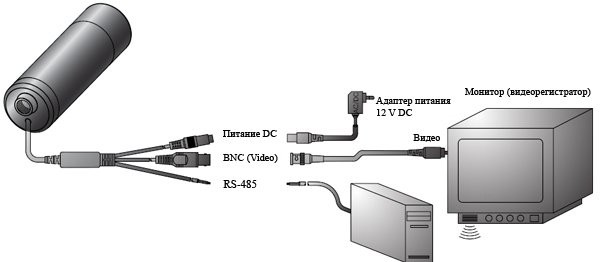
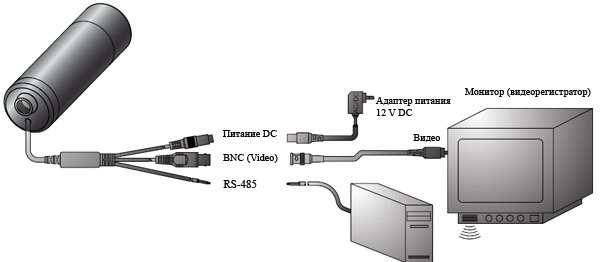
Ещё не очень давно наличие домашнего компьютера с выходом в интернет считалось привилегией только хорошо обеспеченных людей. Теперь сложно представить себе квартиру или дом, где нет персонального компьютера.
Через интернет можно получать любую информацию, заказывать билеты в театр, номер в отеле Рима или Парижа или медицинскую консультацию. С помощью интернета удобно подключить систему безопасности жилища с видеокамерами.
Современные технические средства позволяют организовать видеонаблюдение через интернет своими руками без особых сложностей.
Как это выглядит
Обычная система видеонаблюдения включает в себя следующие элементы:
- Аналоговые или цифровые видеокамеры
- Видеорегистратор
- Монитор
Такое видеонаблюдение имеет существенный недостаток. Необходим человек, который постоянно находится у монитора и контролирует определённые помещения илитерриторию объекта, причём на экран монитора выводится информация с нескольких камер через квадратор.
Эти системы используются в торговых залах магазинов, на промышленных предприятиях или оборонных закрытых объектах. Для организации контроля за квартирой или частным домом этот принцип не подойдёт.
Самый оптимальный и удобный вариант это подключить видеонаблюдение через интернет, когда с помощью удалённого устройства можно подключиться к видеокамере, а если их несколько, то к любой из них.
Такая система наблюдения может использоваться не только в системах безопасности, но и для других целей. Часто такую систему используют для того, чтобы видеть, как ведёт себя с ребёнком приходящая няня. Если дома находится пожилой или больной человек, то удалённое наблюдение позволит вести контроль за его действиями и состоянием.
Удалённое видеонаблюдение не подразумевает постоянного контроля объекта на экране монитора, поэтому при организации наблюдения через интернет должно быть предусмотрено создание видеоархива, который так же может просматриваться дистанционно.
Система удалённого наблюдения предоставляет пользователю следующие возможности:
- Получение изображения с камеры в режиме реального времени
- Просмотр видеоархива
- Прослушивание любой зоны через микрофон
- Управление работой видеокамер
- Получение извещений о событиях
Удалённое видеонаблюдение через Skype
Самым простым способом организовать видеонаблюдение через интернет является использование популярной программы для общения – Skype.
Для этого достаточно установить программу на свой домашний компьютер и выполнить ряд настроек. Кроме того, что это очень простой способ, он ещё и экономичный.
У тех, кто пользуется скайпом, Web-камера уже есть, а те, кого этот способ заинтересует, могут приобрести ее по очень недорогой цене.
Это могут быть камеры и других производителей, например:
- DefenderC-090,
- CBRCW 832M
- Sven ic-310
Все эти камеры имеют встроенный микрофон, угол обзора до 60 градусов и стоят в пределах 500 рублей. Камеры имеют встроенный шнур с разъёмом и подключаются в USBпорт персонального устройства.
Недостатком такой системы видеонаблюдения является ограничение длиной соединительного провода от камеры к компьютеру, которая не превышает 150-170 см. Если камера должна быть установлена на большем расстоянии, то придётся приобрести штатный USB-удлинитель на 5 метров.
Настройки Skype для удалённого видеонаблюдения
Для того чтобы организовать удалённое видеонаблюдение через Skypeнужно поставить галочки на некоторых функциях. Это делается очень просто и выполняется за несколько шагов в меню программы.
Нужно последовательно войти в следующие пункты:
- «Инструменты»
- «Настройки»
- «Безопасность»
Далее ставится галочка в строке «Автоматически принимать видео и демонстрировать экран» только для моих контактов. Затем открывается пункт «Звонки» — «Показать дополнительные настройки».
Здесь следует включить функции «Автоматически отвечать на входящие звонки» и «Автоматически начинать видеотрансляцию во время звонка».
Теперь нужно на удалённом компьютере, планшете или смартфоне создать свой аккаунт и прописать его в домашнем устройстве.
Система удалённого видеонаблюдения готова. Теперь, на звонок, программа «снимет трубку» и включит видеокамеру и микрофон.
Видеонаблюдение с помощью Web-камеры
Видеонаблюдение с помощью программы Skype предназначено только для прямой трансляции и исключает создание видеоархива. Поэтому для расширения функционала системы наблюдения нужно использовать другое программное обеспечение (ПО). Основным элементом системы так же является недорогая Web-камера с встроенным микрофоном.
В качестве ПО можно использовать одну из бесплатных или условно-платных программ. Одной из самых популярных бесплатных программ для удалённого видеонаблюдения считается «IVideon». Она состоит из двух самостоятельных блоков «IVideonServer» и«IVideonClient». «Сервер» устанавливается на домашний компьютер, а «Клиент» на то устройство, с которого будет вестись видеонаблюдение.
Программа «IVideonServer» предоставляет пользователю следующие возможности:
- Трансляция изображения и звука в интернет
- Создание видеоархива
- Возможность удалённого просмотра архивных записей
- Три режима записи видео
- Простое добавление дополнительных видеокамер
- Возможность шифрования видеопотока
Просматривать работу видеокамер и архива можно из личного кабинета или с любого удалённого устройства, на котором установлен «IVideonClient».
Программа обеспечивает три режима записи изображения и звука:
- Непрерывная запись
- По срабатыванию датчика движения
- По расписанию
После инсталляции программы с сайта разработчика нужно выполнить несколько простых действий. В первом открывшемся окне нужно поставить точку в строке «Новая конфигурация», а в следующем, указать свою электронную почту и дважды прописать пароль.
Затем в окне появится список камер, если их несколько. После нажатия кнопки «Далее» откроется окно, где выделяется дисковое пространство для организации видеоархива.
Эта величина зависит от количества камер, ёмкости жёсткого диска персонального компьютера и режима записи.
При непрерывном режиме работы и нескольких камерах, потребуется не менее 200-300 Гб, поэтому работа по датчику движения или по расписанию позволит заметно сэкономить объём. После завершения установки на экране появляется окно со списком камер и настройками. Здесь выбирается нужный режим работы каждой камеры.
Подключиться к видеонаблюдению через интернет можно с любого компьютера или мобильного устройства, на которое установлена программа «IVideonClient». Её можно инсталлировать на устройства со следующими ОС:
- Windows
- Android
- iOS
- iPhone/iPad
- mac OS
- Ubuntu Linux 32, 64
Для этого, на сайте разработчика нужно выбрать требуемую версию. Программа обладает большим количеством функциональных возможностей, которые можно настраивать и изменять в доступном русскоязычном интерфейсе.
Можно выбрать один из четырёх вариантов качества изображения, просматривать несколько камер одновременно с разделением экрана на отдельные сегменты и управлять работой видеокамер, если такая возможность в них предусмотрена
По отзывам некоторых пользователей, программа «IVideonServer» вступает в конфликт с установленной программой Skype, и начинает работать некорректно. В этом случае имеет смысл оставить на компьютере только одну программу и деинсталлировать ту, которая менее важна.
Подключение камер через плату видеозахвата
Поскольку использование одной видеокамеры, подключаемой через USB-порт нельзя считать полноценным видеонаблюдением, можно добавить к компьютеру плату видеозахвата. Это электронное устройство позволяет подключить к компьютеру 16 или больше камер наблюдения.
Платы видеозахвата могут быть предназначены для подключения аналоговых или цифровых видеокамер, или иметь универсальную конструкцию.
Для организации видеонаблюдения достаточно установить камеры наблюдения в требуемых местах, подключить их к источнику питания, а выходные сигналы, аналоговые или цифровые, подать на видеовходы платы. Сама плата устанавливается в слот материнской платы или, в зависимости от конструкции, в USB порт.
Второй вариант применяется, когда видеонаблюдение организуется с использованием ноутбука. В комплекте с платой видеозахвата поставляется программное обеспечение, которое нужно инсталлировать на компьютер.
Популярная и недорогая плата видеозахвата (примерно 4 900 рублей) PCI-E 4 X 25 HybridIP обеспечивает одновременную работу четырёх видеокамер любого типа. Имеет два аудио входа для подключения микрофонов. Частота кадров 25 в секунду, а разрешение изображения 704 Х 576 точек.
Видеонаблюдение с использованием рекордера
Многие профессионалы, занимающиеся видеонаблюдением, не слишком доверяют простым системам, и для серьёзного видеонаблюдения рекомендуют использовать рекордеры или видеорегистраторы.
Это устройства разработаны и созданы специально для организации видеонаблюдения с применением нескольких видеокамер и возможностью архивации данных.
Большинство современных моделей несложно подключить к интернету с помощью компьютера.
Видеорегистратор выполняет следующие функции:
- Приём видео и аудио с нескольких видеокамер
- Запись информации на жёсткий диск
- Перезапись видеоархива на карты памяти через USB
- Подключение к интернету через компьютер или роутер
- Трансляция картинки на монитор
- Управление движением видеокамер
Современные регистраторы DVR, позволяют подключать до 32 камер наблюдения любого типа. Для организации видеонаблюдения своими руками в квартире или частном доме бывает достаточно 4-8 камер.
В зависимости от требований, которые будут предъявляться к системе видеонаблюдения, зависит выбор камер и рекордера.
В бытовых системах не обязательно устанавливать дорогие камеры FullHD, поэтому разрешения 720р будет вполне достаточно.
Аналоговые камеры высокого разрешения (AHD) стоят дешевле цифровых, но обеспечивают картинку очень высокого качества.
Накопитель на жёстком диске, обычно, в комплект поставки не входит и его нужно приобретать отдельно. Если система видеонаблюдения будет состоять из нескольких камер, которые должны работать постоянно, тона диске лучше не экономить и купить HDDёмкостью не менее 1,0 Тб.
Для выхода в интернет, видеорегистратор должен иметь LAN-порт, к которому можно подключить компьютер или роутер. Для подключения монитора или телевизора используются разъёмы VGAи HDMI.
Далее, в зависимости от используемого оборудования и программного обеспечения нужно выполнить действия предусмотренные инструкцией.
Это связано с присвоением статического или динамического IP-адреса и выполнением требуемых сетевых настроек.
Удалённое наблюдение через IP-камеры
IP-видеокамеры представляют собой полноценное сетевое устройство, имеющее собственный адрес, и работающее с применением интернет-протокола.
Такие камеры обладают высоким разрешением, широким набором функциональных возможностей и развитым интерфейсом.
В комплект IP-камеры всегда входит диск с программным обеспечением, поэтому настройка видеокамеры и подготовка к работе выполняется самостоятельно.
Например, IP-видеокамера D-linkdcs-931L представляет собой цифровое устройство, с возможностью непосредственного выхода в интернет.
В комплекте с камерой поставляется программное обеспечение D-ViewCam, которое позволяет организовать многофункциональную систему видеонаблюдения. Камера может работать в Wi-Fi 802 11b/g/nи через порт Ethernet, что позволяет легко интегрировать устройство в сеть.
Камера поддерживает облачный сервис mydlink, доступ к которому можно получить через Web-браузер или с помощью мобильных приложений.
По мнению специалистов, самостоятельная установка системы видеонаблюдения, вполне возможна. Главное грамотно подобрать комплектующие изделия, и очень внимательно выполнять каждый пункт инструкции.
Читайте также: Что такое ардурино (arduino) и что можно сделать на платформе?
система парадокс

